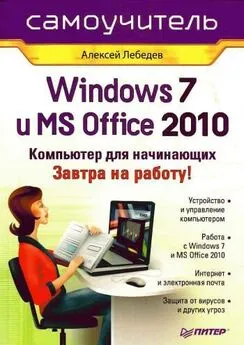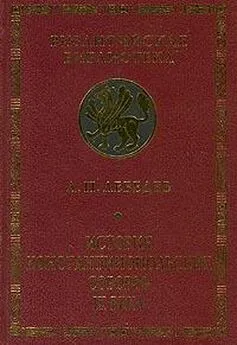Алексей Лебедев - Windows 7 и Office 2010. Компьютер для начинающих. Завтра на работу
- Название:Windows 7 и Office 2010. Компьютер для начинающих. Завтра на работу
- Автор:
- Жанр:
- Издательство:Array Издательство «Питер»
- Год:2010
- Город:Санкт-Петербург
- ISBN:978-5-498-07497-9
- Рейтинг:
- Избранное:Добавить в избранное
-
Отзывы:
-
Ваша оценка:
Алексей Лебедев - Windows 7 и Office 2010. Компьютер для начинающих. Завтра на работу краткое содержание
Наглядно, с применением пошаговых инструкций разъясняются основы работы в самой современной операционной системе компании Microsoft – Windows 7. Также в книге приводится достаточно сведений для того, чтобы начать работу с пакетом офисных программ Microsoft Office 2010. Кроме того, в самоучителе дается необходимый минимум сведений для успешной защиты персонального компьютера от угроз со стороны программных вирусов и шпионского программного обеспечения.
Windows 7 и Office 2010. Компьютер для начинающих. Завтра на работу - читать онлайн бесплатно ознакомительный отрывок
Интервал:
Закладка:
PageDown («пейдж даун») или PgDn – перемещает курсор на экран вниз.
Ниже клавиш управления курсором расположены клавиши с изображениями стрелок, перемещающие курсор на одну строку или позицию в направлении стрелки.
В поле дублирующих клавиш при включении режима NumLock («нам лок») можно вводить цифровые данные, а в противном случае – управлять курсором.
Как вы уже, наверное, заметили, на некоторых клавишах нарисовано по два или три символа. С буквами просто: при переключении языка ввода на английский язык вводятся латинские буквы, при переключении на национальную раскладку клавиатуры (русский язык) вводятся символы национального языка (русские буквы).
Если на клавише три значения, одно из них вводится при простом нажатии клавиши, второе – при одновременном нажатии клавиши и удержании клавиши Shift (можно предварительно нажать клавишу Shift, держать ее, при этом нажимая нужную клавишу), третье значение – при переключении раскладки клавиатуры на другой язык и нажатии клавиши Shift.
Способы переключения языка зависят от используемой операционной системы.
В современных клавиатурах часто имеются дополнительные клавиши Sleep и Wake. Первая отправляет компьютер в спящий режим, когда экран гаснет и компьютер переходит в состояние пониженного энергопотребления. Соответственно вторая будит его. Обычно после нажатия на нее проходит какое-то время (несколько секунд), пока компьютер «потягивается» и «протирает глаза».
Мышь
Первые десять лет после появления в широкой продаже персонального компьютера манипулятор типа «мышь» считался дополнительным устройством. Только с появлением и широким распространением графического интерфейса операционных систем наличие мыши стало просто необходимо для полноценной работы, и ее перевели в разряд основных устройств.
Принцип работы мыши заключается в том, что вы перемещаете ее рукой по столу или другой поверхности, а она отслеживает эти перемещения и передает данные в компьютер специальной работающей программе. Эта программа (драйвер мыши) перемещает по экрану монитора специальный указатель мыши.
Типичная современная мышь (имеется в виду, конечно, компьютерная мышь) показана на рис. 1.11.

Рис. 1.11.Мышь
Мыши бывают разные. В широкой продаже встречаются механические и оптические мыши. Механические мыши отслеживают свое перемещение по поверхности с помощью шарика на днище мышки. Вы двигаете рукой мышь, шарик крутится в соответствующую сторону, а датчики внутри мыши определяют, в какую сторону и на сколько продвинулся шарик.
Оптические мыши не имеют шарика. В днище такой мышки светится маленькая лампочка. Отраженный от поверхности, по которой едет мышка, свет улавливается специальным датчиком (тоже установленным в днище мыши). Оптические мыши считаются более удобными в работе, чем механические, поскольку датчики у последней часто засоряются, и мышь в результате работает с трудом.
В первоначальном варианте мыши (имеется в виду распространенный вариант) имелось две кнопки. Такие мыши называют двухкнопочными. Затем получили широкое распространение трехкнопочные мыши. Сейчас во многих моделях мышек вместо средней кнопки устанавливают колесико. Его можно использовать и как кнопку (если надавить на него), и как средство прокрутки изображения на экране (если крутить его).
Кроме того, мыши бывают проводные и беспроводные. Проводные мыши подключаются к компьютеру проводом. Беспроводные имеют в комплекте специальные устройства, которые подключаются проводом к компьютеру и принимают от мыши радиосигналы. Сама мышь при этом не связана проводом ни с чем.
Дополнительные устройства
Кроме рассмотренных нами основных блоков персонального компьютера часто используются дополнительные устройства, расширяющие его возможности. Такие устройства называют периферийными.
Самое распространенное периферийное устройство — принтер. Принтеры, или печатающие устройства, предназначены для вывода на бумагу текстовой информации, рисунков и графиков. Сейчас в эксплуатации вы можете встретить следующие типы принтеров:
• матричные принтеры, печать на которых осуществляется выбиванием краски из ленты с помощью игл, заключенных в специальный блок – матрицу (таких принтеров становится все меньше);
• струйные принтеры (рис. 1.12), печать на которых осуществляется разбрызгиванием капель жидкой краски. При цветной печати капли разного цвета смешиваются;

Рис. 1.12.Струйный принтер
• лазерные принтеры (рис. 1.13): здесь луч лазера применяется для подготовки поверхности, переносящей на бумагу красящий порошок; затем бумага нагревается, и порошок впекается в нее;

Рис. 1.13.Лазерный принтер
• сублимационные принтеры: относительно недавно разработанная технология, когда термическим способом краска переносится со специальной пленки на бумагу. Преимущество сублимационной печати – полученное изображение достаточно высокого качества и не боится воды.
Лазерные принтеры дороги, но имеют высокое качество печати и работают быстро; струйные медленнее, но более дешевы; матричные – самые дешевые, медленные и очень шумные; сублимационные принтеры печатают на маленьких форматах бумаги и используются для вывода фотографий.
При выборе принтера стоит обращать внимание не только на цену самого принтера, но и на стоимость картриджей к нему. Картридж – это емкость для материала, которым осуществляется печать (например, чернила или порошок). Может получиться, что, купив дешевый принтер, вы впоследствии потратите уйму денег на картриджи и, в конечном счете, поймете, что имело смысл купить более дорогую модель, но с более дешевыми расходными материалами.
Можно считать примерно так: стоимость принтера + (планируемое количество печатаемых страниц в год/емкость картриджа в страницах) х стоимость картриджа. И получившиеся величины у разных принтеров сравнить. Конечно, это далеко не идеальная формула. Например, надо учитывать, что у струйных принтеров подсыхают чернила, если вы печатаете редко.
Сканер – устройство для считывания графической информации с поверхности и размещения ее в памяти компьютера. Например, у вас есть напечатанная фотография, и вы решили немного ее подретушировать с помощью компьютера. Или послать ее другу по электронной почте. Как поместить ее в компьютер? Для этого сканер и нужен.
Читать дальшеИнтервал:
Закладка: